HTC 10 รู้เคล็ดลับเล็กน้อยและอาจเสนอบางอย่างตามทาง คุณเพียงแค่ต้องรู้ว่าจะมองที่ไหน เพื่อรับประโยชน์สูงสุดจากรุ่นล่าสุดและยอดเยี่ยมที่สุดของ HTC นี่คือการตั้งค่าเก้ารายการที่ควรตรวจสอบ
ปิดการใช้งาน HTC Sense Ads
HTC Sense จะแสดงโฆษณาบนอุปกรณ์ของคุณในแอพเช่น BlinkFeed เว้นแต่คุณจะปิดการใช้งานคุณสมบัตินี้ เปิด การตั้งค่า > ปรับแต่ง> จัดการโฆษณา และทำเครื่องหมายในช่องเพื่อปิดใช้งานคุณสมบัติ หมายเหตุมันจะไม่ปิดกั้นโฆษณาใน Chrome หรือแอปอื่น ๆ แต่จะหยุด HTC ไม่ให้ส่งโฆษณาไปยังอุปกรณ์ของคุณ

เพิ่มลายนิ้วมือเพิ่มเติม
HTC 10 จะช่วยให้คุณลงทะเบียนลายนิ้วมือที่แตกต่างกันถึงห้าลายนิ้วมือเพื่อปลดล็อคโทรศัพท์แอพหรือทำการสั่งซื้อ เปิด การตั้งค่า จากนั้น สแกนลายนิ้วมือ ป้อนรหัสผ่านของคุณจากนั้นแตะที่ เพิ่มลายนิ้วมือ และปฏิบัติตามคำแนะนำ
ที่นี่คุณสามารถเปิดหรือปิดใช้งานการปลุกอุปกรณ์เมื่อวางนิ้วบนปุ่มโฮมขณะที่หน้าจอปิดอยู่

BlinkFeed หายไป
BlinkFeed ของ HTC เป็นฟีดข่าวที่กำหนดเองซึ่งอยู่ทางด้านซ้ายของหน้าจอหลักของคุณ แต่ไม่ใช่สำหรับทุกคน ปิด BlinkFeed ด้วยการกดค้างไว้ที่หน้าจอหลักของคุณและเลือก จัดการหน้าจอหลัก ปัดไปทางขวาจนกระทั่งเลือก BlinkFeed จากนั้นแตะ ลบ

", " modalTemplate ":" {{content}} ", " setContentOnInit ": false} '>
ปรับแต่งแสงไฟของปุ่ม
แสงไฟสำหรับปุ่มด้านหลังและมัลติทาสก์เริ่มต้นที่จะเปิดเฉพาะเมื่อสัมผัส แต่คุณสามารถตั้งค่าแบ็คไลท์เพื่อเปิดเช่นเดียวกับเมื่อใดก็ตามที่หน้าจอเปิด
ไปที่ การตั้งค่า > แสดงท่าทางและปุ่ม > แสงไฟปุ่มนำทาง และเลือกการตั้งค่าที่คุณต้องการ

", " modalTemplate ":" {{content}} ", " setContentOnInit ": false} '>
รีวิว CNET
HTC 10
ประดับด้วยลำโพงคู่และ BoomSound, HTC 10 เป็นความฝันของคนรักเสียง แต่มันยังขาดข้อเสนอที่ดีที่สุดอื่น ๆ ในชั้นเรียน อ่านรีวิว
ทำความรู้จักกับท่าทาง
ด้วยท่าทางคุณสามารถเปิดใช้กล้องของ HTC 10 ปลุกหน้าจอหรือปลดล็อคอุปกรณ์โดยตรงไปยังหน้าจอหลัก
หากต้องการดูว่าแต่ละท่าทางทำงานอย่างไรหรือปิดใช้งานท่าทางที่คุณไม่ต้องการให้เปิด การตั้งค่า > แสดงท่าทางและปุ่ม > ท่าทางท่าทางการเปิดใช้งานท่าทาง แตะที่ตัวเลขที่อยู่ใต้ส่วนแสดงตัวอย่างเพื่อดูภาพเคลื่อนไหวที่มีรายละเอียดวิธีใช้ท่าทาง หรือแตะที่ท่าทางเพื่อเปิดหรือปิดใช้งาน

", " modalTemplate ":" {{content}} ", " setContentOnInit ": false} '>
จัดเก็บข้อมูลแบบยืดหยุ่น
รองรับ MicroSD ใน HTC 10 ช่วยให้คุณเพิ่มพื้นที่จัดเก็บเพิ่มเติมได้ถึงสองเทราไบต์ และเริ่มต้นด้วย Android Marshmallow คุณสามารถรวมที่เก็บข้อมูลภายในของอุปกรณ์กับการ์ด microSD โดยไม่จำเป็นต้องจัดการกับแอพและสื่อที่ติดตั้ง
หลังจากใส่การ์ด microSD ไปที่การ ตั้งค่า > ที่ เก็บข้อมูล แล้วแตะที่ไอคอนรูปเฟืองถัดจากชื่อการ์ด ถัดไปเลือก ฟอร์แมตภายใน ในระหว่างขั้นตอนนี้จะมีการลบข้อมูลใด ๆ บนการ์ดดังนั้นตรวจสอบให้แน่ใจว่าไม่มีสิ่งใดสำคัญบนการ์ด ปฏิบัติตามคำแนะนำเพื่อดำเนินการให้เสร็จสิ้น

", " modalTemplate ":" {{content}} ", " setContentOnInit ": false} '>
การตั้งค่าหูฟังแบบกำหนดเอง
ครั้งแรกที่คุณเสียบหูฟังเข้ากับ HTC 10 คุณจะถูกขอให้ตั้งค่าโปรไฟล์เสียงที่กำหนดเอง แต่ละโปรไฟล์มีความเฉพาะเจาะจงสำหรับคุณและคู่หูฟังที่คุณใช้ ทำตามคำแนะนำจากนั้นตั้งชื่อโปรไฟล์ (ควรมีชื่อที่อ้างอิงกับหูฟังเฉพาะ)
เมื่อเชื่อมต่อหูฟังเข้ากับโทรศัพท์ให้เปิด การตั้งค่า > HTC BoomSound ด้วย Dolby Audio แล้วเลือกรูปแบบเก่า สุดท้ายให้แตะที่เครื่องหมาย "+"

ธีมฟรีสไตล์
ชุดรูปแบบฟรีสไตล์ใหม่ของ HTC ทำขึ้นด้วยกริดไอคอนแอปดั้งเดิม แต่วอลเปเปอร์ของคุณทำหน้าที่เป็นพื้นหลังและสติ๊กเกอร์ทำหน้าที่เป็นทางลัดไปยังแอพที่คุณเลือก เปิดแอพ Themes ที่อยู่ในลิ้นชักแอปเพื่อค้นหาธีมฟรีสไตล์ภายใต้หมวดหมู่ จาก HTC

", " modalTemplate ":" {{content}} ", " setContentOnInit ": false} '>
ตรวจสอบ Boost +
แอพใหม่จาก HTC, Boost + ช่วยให้คุณติดตามการใช้งานหน่วยความจำและข้อมูลการจัดเก็บ แต่มันยังช่วยให้คุณใช้รหัสผ่านเพื่อป้องกันแอพหรือแอพที่คุณเลือก เมื่อล็อคแอพวิธีเดียวที่จะเปิดได้คือการใส่รูปแบบที่คุณตั้งไว้
คุณสมบัติเด่นอื่น ๆ ได้แก่ การปรับแต่งแบตเตอรี่เมื่อเล่นเกมบน HTC 10

", " modalTemplate ":" {{content}} ", " setContentOnInit ": false} '>
หมายเหตุบรรณาธิการ: เรื่องราวนี้ได้รับการปรับปรุงในวันที่ 5 พฤษภาคม 2016 เพื่อชี้แจงวิธีการทำงานของที่จัดเก็บข้อมูลแบบยืดหยุ่นและลบการอ้างอิงที่ไม่ถูกต้องกับ HTC โดยใช้ปุ่ม capacitive บน 10 เป็นครั้งแรก





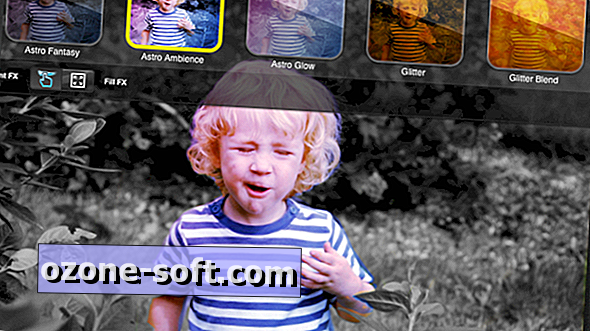


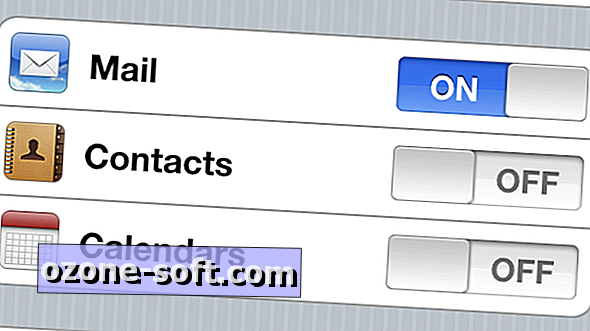


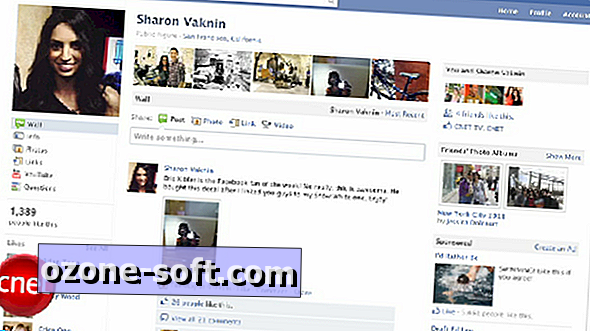

แสดงความคิดเห็นของคุณ